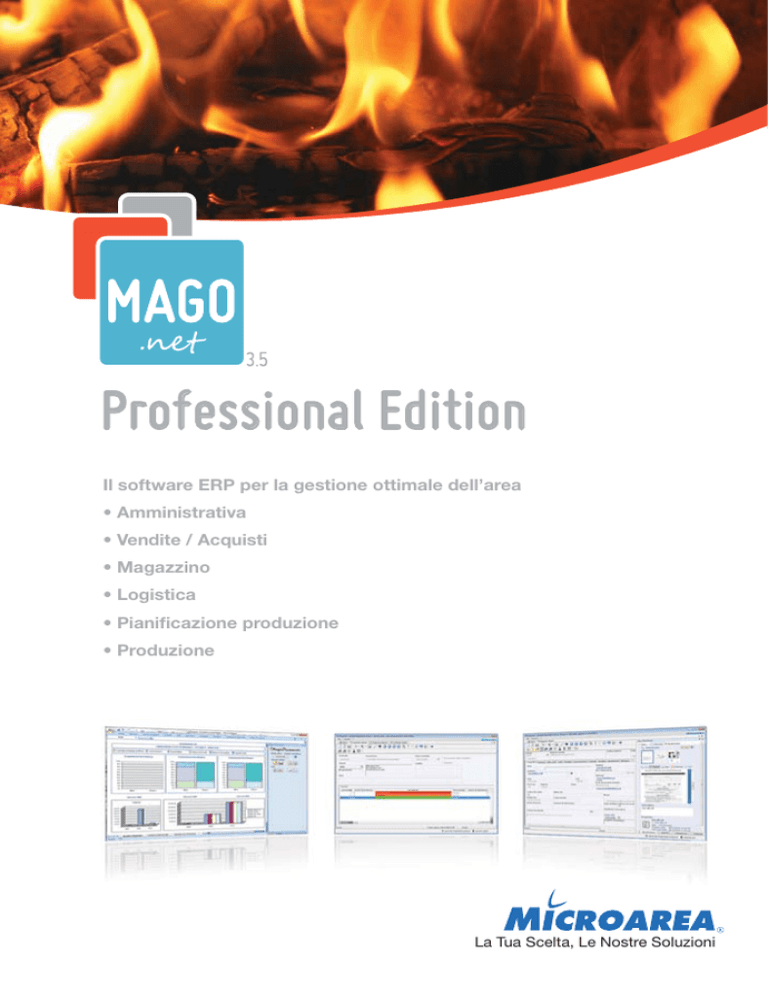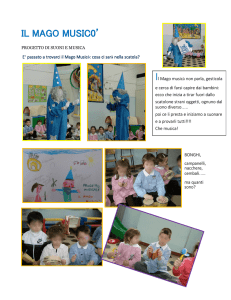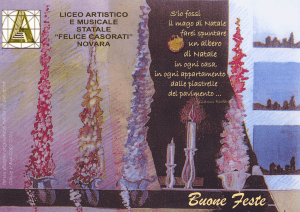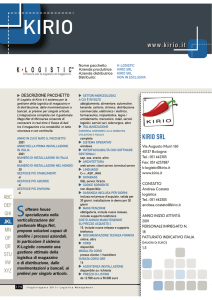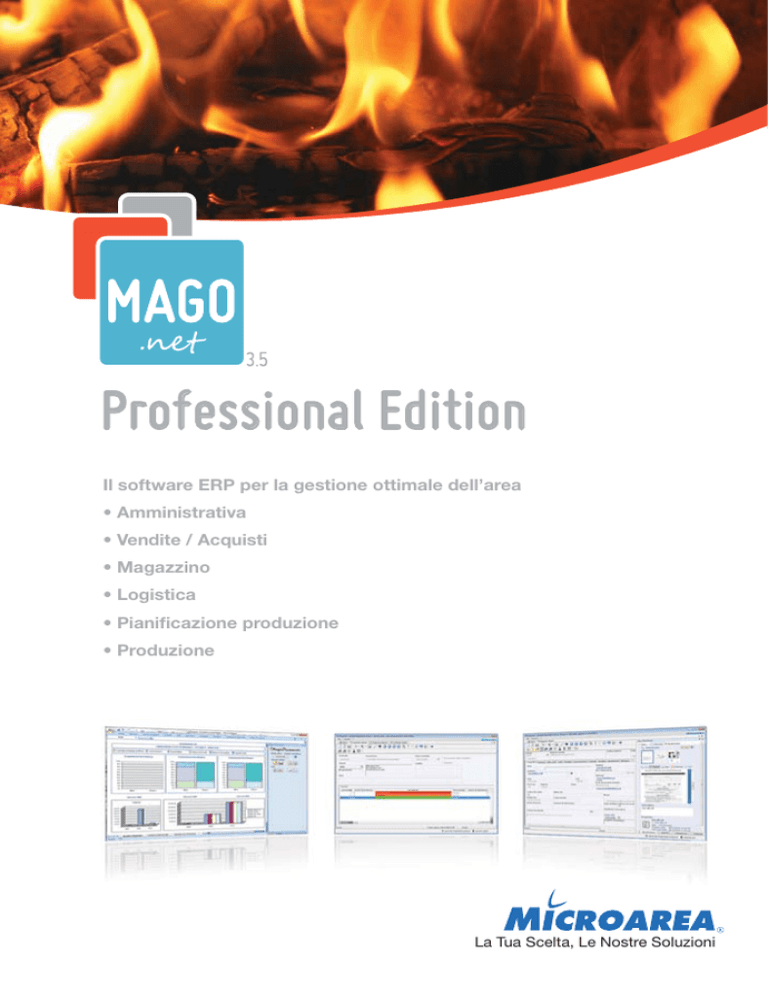
Professional Edition
Il software ERP per la gestione ottimale dell’area
• Amministrativa
• Vendite / Acquisti
• Magazzino
• Logistica
• Pianificazione produzione
• Produzione
La Tua Scelta, Le Nostre Soluzioni
COMPLIMENTI PER AVER SCELTO MAGO
!
Le istruzioni riportate nel presente
libretto consentono di installare
Mago.net sia server sia client (il
client è necessario per utilizzare il
prodotto da diverse postazioni di
lavoro collegate in rete).
Grazie a Mago.net, il gestionale
ERP prodotto da Microarea S.p.A.,
potrai gestire al meglio tutti gli
aspetti della Tua Azienda!
Il supporto CD-ROM allegato
consente di installare la parte server
del prodotto (da installare su un
solo PC). L’installazione per i client
(postazioni di lavoro) è disponibile
sul server una volta terminata la sua
installazione.
Prima di installare Mago.net
registrati sul sito Microarea,
bastano 90 secondi: otterrai subito
numerosi
vantaggi,
segui
le
semplici indicazioni qui presenti!
PARTECIPA ALLA MICROAREA COMMUNITY
Il sito Internet di Microarea ti offre numerosi
benefici, tra i quali:
• Download degli aggiornamenti di
prodotto, per avere la certezza di essere
sempre in linea con le normative vigenti;
• Accesso all'intera libreria di corsi
e-learning della Microarea University, per
conoscere e approfondire la conoscenza
del tuo Mago.net;
• Accesso ai Forum della Microarea
Community per condividere esperienza,
idee e suggerimenti con altri Utenti,
Partner Microarea e Microarea stessa!
Segui quindi le semplici istruzioni che
appariranno a video.
Grazie al servizio Microarea Live Update
(M.L.U.) gratuito per 60 giorni dalla prima
installazione, puoi scoprire ogni giorno gli utili
servizi che Microarea mette a disposizione
della tua Azienda.
In caso di necessità non esitare a contattare
il Servizio Clienti Microarea al numero
800-012573 (gratuito da tutta Italia).
Per godere di tutti i benefici che
Microarea ti riserva è sufficiente
registrarsi al sito: bastano 90 secondi!
Sul sito Microarea trovi tutte le novità
relative al prodotto Mago.net, le iniziative
commerciali di Microarea e i servizi studiati
per la tua Azienda.
Accedi a www.microarea.it e seleziona la
voce “Riservata”
Segui il link “Clicca qui per registrarti”
2
INSTALLAZIONE DI MAGO
"Avanti".
Inserisci il CD-Rom nel lettore del PC che
fungerà da server di Mago.net.
2. Accettazione della licenza
d'uso (EULA)
Se desideri, tale PC potrà essere usato
anche come postazione di lavoro.
Dopo la pagina iniziale, è necessario leggere
attentamente la licenza d'uso del prodotto
(EULA) spuntando le caselle presenti per
accettazione.
Se il lettore CD è configurato per l'autoplay
viene automaticamente visualizzata la
pagina introduttiva che consente di avviare
l'installazione (altrimenti è sufficiente
sfogliare il contenuto del Cd-Rom e fare
doppio-click sul file Setup.exe).
Seleziona "Avanti" per continuare.
Seleziona la voce "Installa Mago.net" per
avviare l'installazione.
3. Scelta del tipo d’installazione
1. Scelta lingua applicazione
Per installare il prodotto con le impostazioni
tipiche, seleziona Impostazioni di default.
Compare la pagina iniziale del setup
dalla quale è possibile indicare la lingua
predefinita utilizzata nell’applicazione.
Gli utenti più esperti possono scegliere le
impostazioni avanzate per personalizzare
ogni aspetto dell’installazione (es. sito web
di IIS, nome installazione).
Prosegui nell'installazione selezionando
3
Premi "Avanti" per proseguire.
4. Riepilogo impostazioni d’installazione
6. Attivazione dell'installazione
Prima di eseguire l’installazione, vengono
riepilogate le impostazioni del setup.
Premi “Installa”
l’installazione.
per
procedere
A seguito di una nuova installazione è
necessario attivare il prodotto per poterlo
utilizzare.
Anche per l'utilizzo in modalità dimostrativa
è richiesta un'attivazione.
con
Inserisci il numero di serie del modulo server
oppure del package acquistato o il numero
di serie demo.
5. Completamento dell’installazione
Il numero di serie demo è disponibile solo ai
Partner Microarea nella pagina "Il mio
Mago" dell'area riservata del sito Microarea:
http://www.microarea.it/Portal/ita/Prodotti/I
lMioMago.aspx.
Attendi il completamento della procedura di
installazione. L’operazione richiede alcuni
minuti.
Nella schermata
casella “Lancia
differente se si
anziché di nuova
bottone "Fine".
finale, lascia barrata la
Mago.net” (il testo è
tratta di aggiornamento
installazione) e clicca sul
Inserendo il numero di serie del server o del
package, compare una finestra nella quale è
necessario inserire tutti i dati richiesti per
4
servizio M.L.U. non è mai stato sottoscritto
in precedenza.
l'attivazione:
Se desideri rimandare la decisione in
futuro, scegli “Successivamente su
www.microarea.it” . Sarà possibile, entro
60 giorni dall’attivazione del prodotto,
accedere al sito Microarea e seguendo le
apposite indicazioni, aderire al servizio.
8. Avvio veloce
Compila tutti i campi con i dati del licenziatario del prodotto, obbligatoriamente quelli
contrassegnati con "*". Poni particolare
attenzione all’indirizzo e-mail: verifica che
sia da te raggiungibile e utilizzabile. E’
l’indirizzo al quale Microarea invierà copia
del contratto e altre importanti comunicazioni.
Seleziona la seconda scheda (MagoNet …) e inserisci tutti i numeri di serie dei
moduli e delle CAL acquistate.
Per utilizzare Mago.net viene creato il
database utilizzato dalla Microarea Console
e un database per ogni azienda che si
desidera gestire.
Mago.net gestisce database Microsoft SQL
Server / Microsoft SQL Express oppure
Oracle 11g / Oracle Express. Qualora si
desideri utilizzare Oracle è comunque
necessario installare Microsoft SQL Server
o SQL Express per gestire il database della
Microarea Console.
Per attivare il prodotto è necessario
avere una connessione Internet.
Grazie al sistema Quick Start in pochi minuti
potrai utilizzare Mago.net con un’azienda
contenente dati d’esempio.
Quick Start crea in automatico il database
per la Microarea Console e il database di
esempio da utilizzare in Mago.net.
Premi il bottone "Attiva" per confermare
l'attivazione.
Se in seguito si dovessero aggiungere nuovi
moduli, nuove CAL o attivare delle applicazioni verticali, sarà necessario accedere
nuovamente a questa finestra selezionando
dal menu Attivazione, Il mio Mago.net... .
7. Attivazione del servizio di
aggiornamento per Mago.net
(M.L.U.)
Per usufruire di tutti gli aggiornamenti
rilasciati periodicamente da Microarea per
Mago.net è necessario sottoscrivere il
servizio Microarea Live Update (M.L.U.):
puoi scegliere se ricevere la fattura relativa a
tale servizio direttamente da Microarea
oppure dal Partner Microarea di riferimento.
Tale possibilità è disponibile solo se il
5
E’ sufficiente fornire 3 informazioni:
• Il nome del PC con installato SQL Server
(ricorda di indicare anche l'istanza del
database se necessario);
• La Login di accesso a SQL (deve far
parte dei ruoli di database “Database
Creator” e “Security Admin”. Esempio:
sa);
• La password della login indicata.
Viene visualizzata una pagina con la lista dei
componenti installabili.
Cliccare sul bottone di avvio di Quick
Start e quindi premere il bottone “Inizio”.
L’operazione potrebbe richiedere qualche
minuto per essere completata.
9. Utilizzo di Mago.net
Mago.net parte automaticamente alla
chiusura del Quick Start (vedi punto
precedente). E’ possibile comunque
lanciare manualmente Mago.net utilizzando
il collegamento presente sul desktop,
oppure scegliendo "Start", "Programmi",
"Microarea", "Magonet".
È utile notare che la Console di Amministrazione è un componente che può essere
installato, se necessario, su altri PC della
rete (sul server Mago.net è sempre
installata).
Per installare il client Windows di Mago.net,
fare click sul link "Mago.net".
Dopo avere fatto click, è richiesto se salvare
o eseguire il programma collegato, scegliere
“esegui”.
In base alle impostazioni o del browser
utilizzato (es.: Firefox), la scelta "esegui"
potrebbe non essere disponibile. In questo
caso scegliere "salva" ed eseguire il file
scaricato con doppio click.
Potrebbe essere richiesta l'installazione di
alcuni prerequisiti (es.: Visual C++ Runtime
Libraries), accettarne l'installazione.
Al termine, è richiesta la conferma per
procedere all'installazione di Mago.net.
Scegliere di installare e attendere il
completamento del processo. Mago.net
viene eseguito in automatico al termine
dell’installazione.
L’installazione del client Mago.net avviene
utilizzando la tecnologia Microsoft ClickOnce: ad ogni esecuzione di Mago.net, sarà
verificato in automatico e senza bisogno
di alcun intervento da parte dell’utente, la
presenza di una versione più aggiornata di
Mago.net sul server. In caso positivo, il PC
client sarà automaticamente aggiornato.
Per accedere, utilizzare lo stesso nome
utente e password indicati in Quick Start
(Esempio: sa).
Per eseguire Mago.net via browser*
(per usarlo in remoto attraverso Internet
o da uno smartphone o da un tablet
come iPad) aprire un browser Internet
(Firefox, Chrome, Internet Explorer, Safari)
digitare il seguente indirizzo http://<nome
server>/MagoNet/easylook dove <nome
server> è il nome o l’indirizzo IP del server
Mago.net e MagoNet è il nome di default
dell’installazione (se è stata eseguita la
modalità avanzata d’installazione il nome
potrebbe differire).
*modalità disponibile se attivo il modulo Easy
Look o un Package
10. Installazione dei PC client di
Mago.net su Windows
Per installare il client di Mago.net su un
PC della rete locale utilizzare, sul PC
desiderato, un browser Internet e aprire
la pagina del Client Setup (http://<nome
server>/<MagoNet> dove <nome server>
è il nome o l’indirizzo IP del server
Mago.net e MagoNet è il nome di default
dell’installazione (se è stata eseguita la
modalità avanzata d’installazione il nome
potrebbe differire).
Non è possibile installare più volte il
prodotto (es. più release di prodotto diverse)
sullo stesso server. È invece consentita
l'installazione sullo stesso PC di più client
Mago.net (normalmente non è necessario).
6
11. Validazione periodica
• registrarsi al sito Microarea,
• accedere all’area Riservata sezione
“Il mio profilo”
• selezionare l’icona contenente l’immagine
di un telefono cellulare
• seguire le istruzioni a video
Per garantire l’autenticità del software
installato, Mago.net effettua periodicamente e comunque ad ogni riavvio del
server Mago.net, una connessione Internet
verso Microarea. Per tale motivo è
consigliabile avere una connessione
Internet sempre attiva o attivabile a richiesta
sul server Mago.net. E’ sufficiente una
connessione a banda limitata (56 Kbps).
Per assicurare la possibilità di connessione
a Microarea è necessario che i domini
microarea.it e microarea.eu siano accessibili dal server Mago.net. Verifica quindi le
impostazioni di Firewall e Proxy se presenti
nella tua azienda.
Nel caso non sia disponibile una connessione Internet è possibile usufruire del
servizio di validazione via SMS, seguendo i
passi descritti di seguito:
UTILIZZARE MAGO
Mago.net è un software gestionale ERP
semplice e intuitivo, tuttavia, per beneficiare
delle innumerevoli funzioni offerte, è
consigliabile richiedere l'affiancamento del
proprio Rivenditore Microarea. E' inoltre
disponibile, direttamente sul sito Microarea
(www.microarea.it), una vastissima libreria di
corsi e-learning a Tua completa disposizione.
Per accedere ai corsi e-learning, per
usufruire degli aggiornamenti periodici
rilasciati da Microarea e quindi mantenere
Mago.net conforme alla legislazione vigente
e per ottenere numerosi altri benefici è
necessario
sottoscrivere
il
servizio
Microarea Live Update (M.L.U.).
Chiedi al Tuo Rivenditore Microarea di
sottoscrivere subito il servizio M.L.U.: i
primi due mesi sono GRATUITI!
BUON LAVORO CON
7
Per essere sempre aggiornato con le ultime novità, anteprime,
conoscere le best practice, i tips & tricks riguardo Mago.net,
registrati al sito www.microarea.it: è gratis!
Nel blog Cronache Microarea trovi tutte le ultime notizie e
curiosità sull’ecosistema Mago.net e la Microarea Community.
Nel blog Forse non tutti sanno che… potrai scoprire utilissime
funzionalità di Mago.net che ti aiuteranno a migliorare l’efficacia
del tuo lavoro quotidiano.
Ogni mese puoi ricevere gratuitamente nella tua casella e-mail
la newsletter Microarea che riporta gli articoli più interessanti dei
blog Microarea.
Ricorda che tutti i blog pubblicati da Microarea supportano gli
avvisi RSS: sottoscrivili per essere aggiornato automaticamente
non appena sono disponibili nuovi articoli!
www.microarea.it: il sito di riferimento per tutti gli utenti
Mago.net e per i Partner Microarea.
Partecipa anche tu alla Microarea Community,
ti aspettiamo!
Microarea SpA
Via Renata Bianchi 36 - 16152 GENOVA - Italy
Tel. +39 010 60371 - Fax +39 010 6037280
www.microarea.it